目录:
1、放纸教程
2、驱动安装
3、打印小票/标签
4、设备常规操作
票据打印操作步骤
第一步放纸教程:
安装票据方法:点击这里
安装标签方法:点击这里
切换打印机模式方法:点击这里,票据指令为ESC,标签指令为TSPL。
第二步驱动安装:
使用usb线连接好打印机,安装好小票纸或者标签纸,并连接好电源线开机
下载打印机驱动:点击这里,(下载后解压到非系统盘,如D盘);
按照以下的步骤安装好驱动(驱动下载后默认是小票驱动);
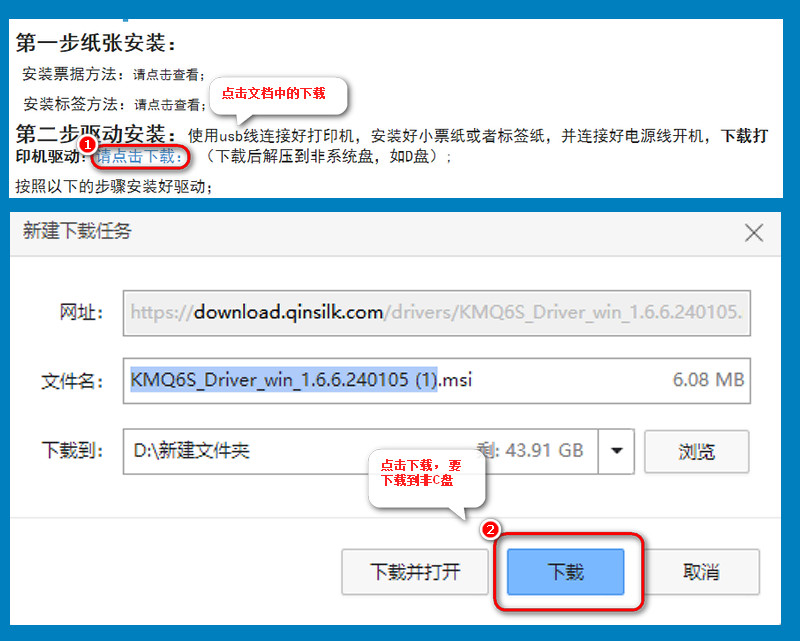
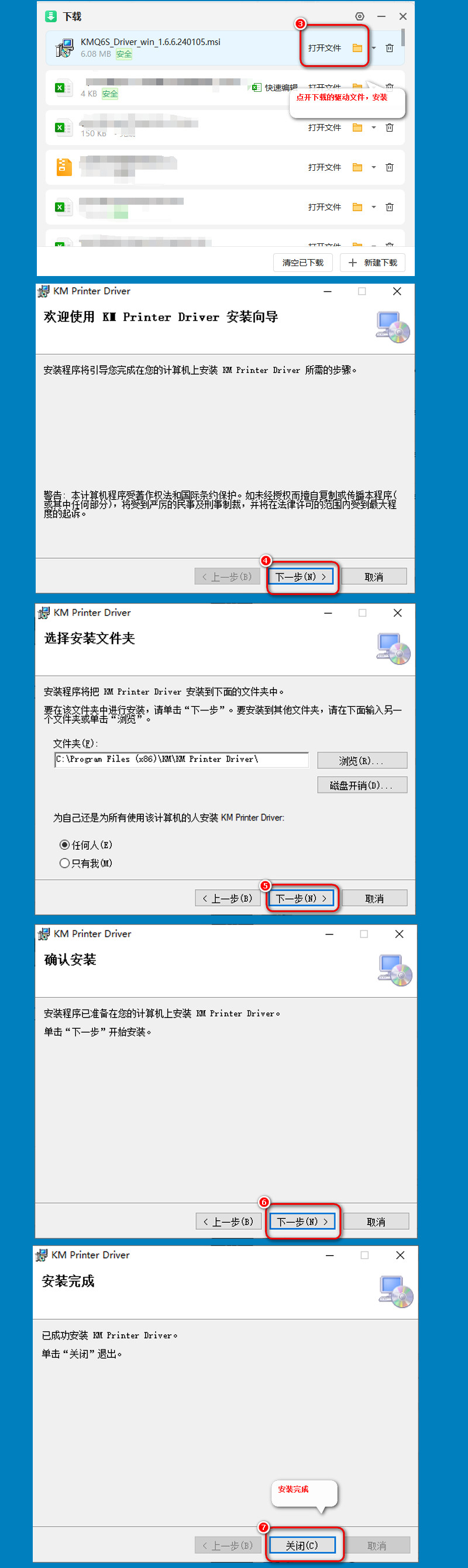
第三步参数设置:
登录电脑端秦丝进销存系统,进入“设置—打印模板”页面,看下图了解打印参数的设置说明
以下也提供了常用纸张大小的打印参数设置(点击可查看)
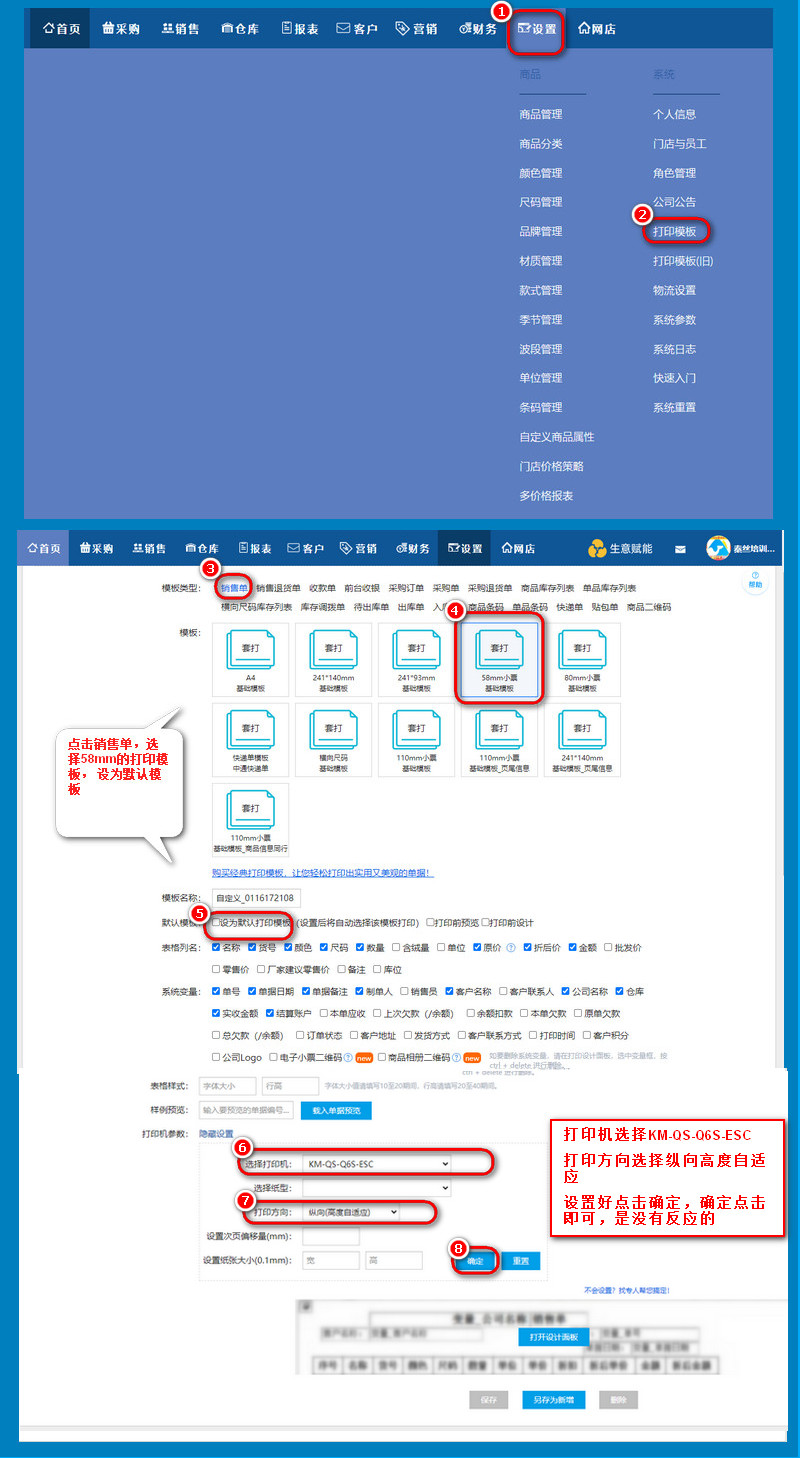
第四步销售单打印:
打印参数设置完成后进入销售单页面选择对应单据进行打印即可:
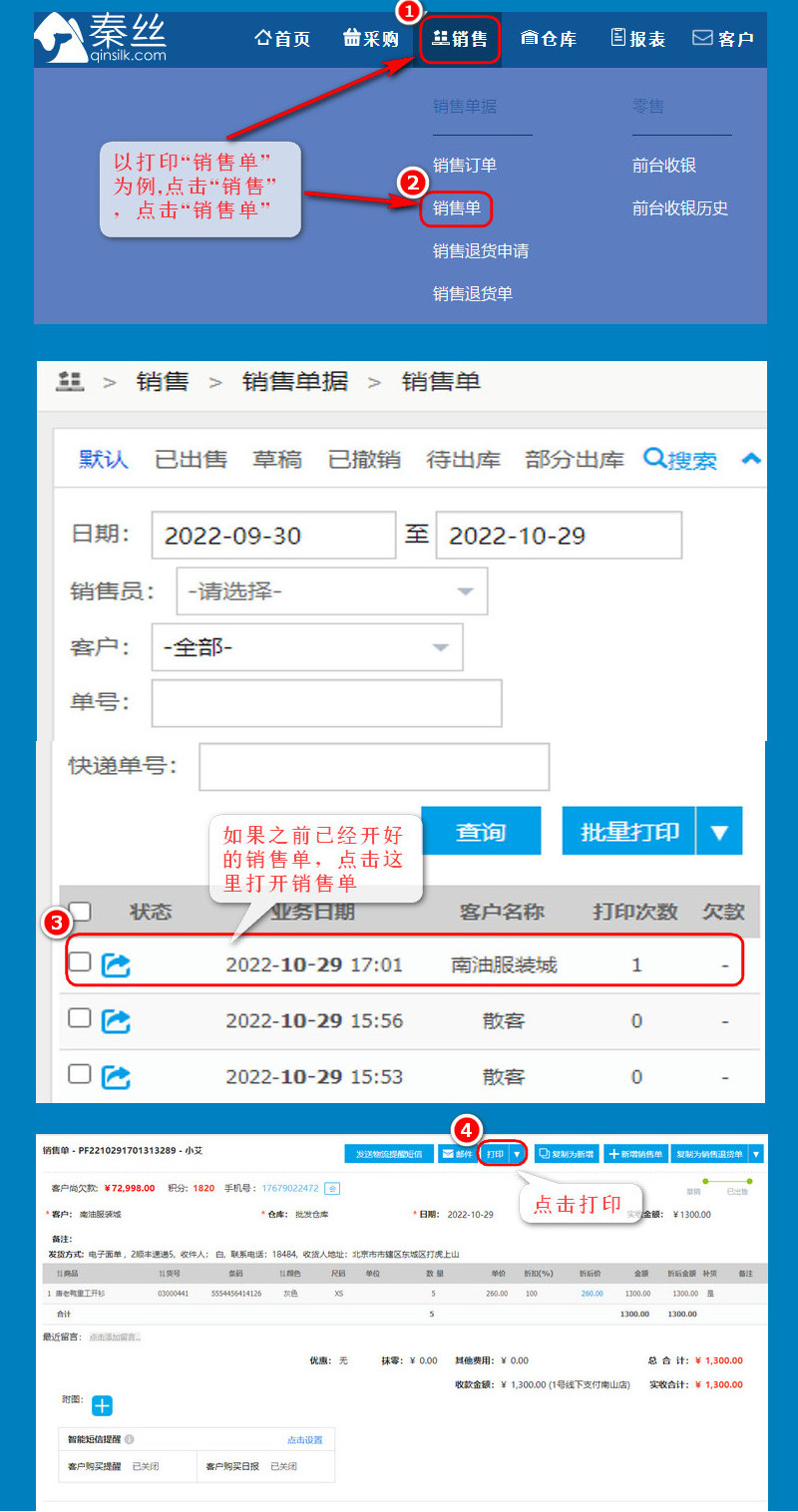
打印标签操作步骤
第一步:更换标签纸:点击这里
第二步:切换打印机打印模式:点击这里
第四步参数设置:

第五步标签打印:
1、生成条码(如果商品有条码可以忽略此步骤 ,直接操作步骤2)
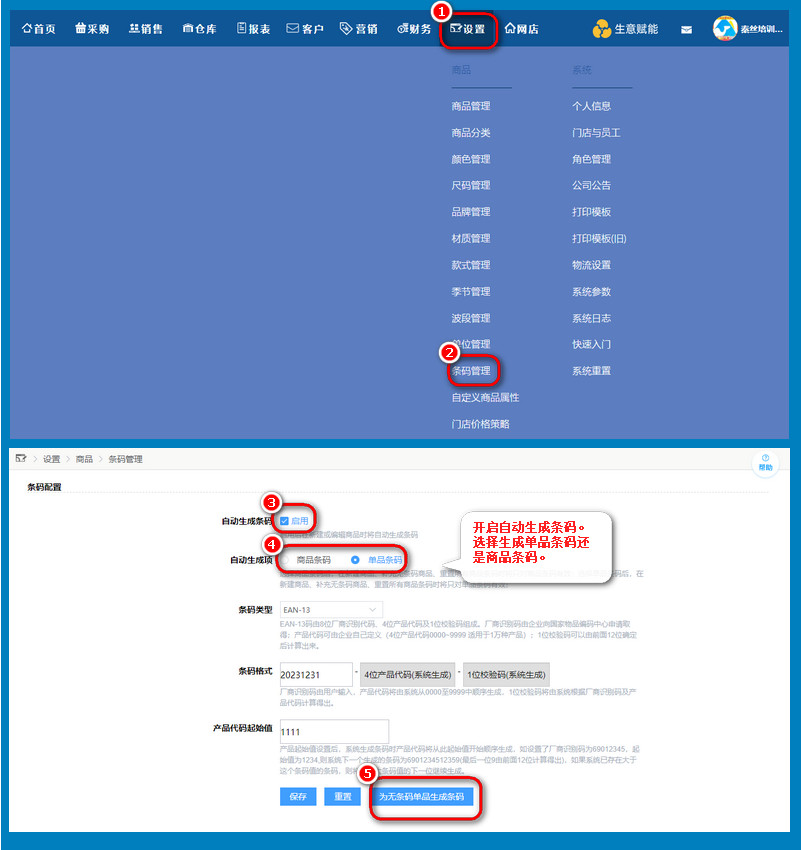
2、打印条码
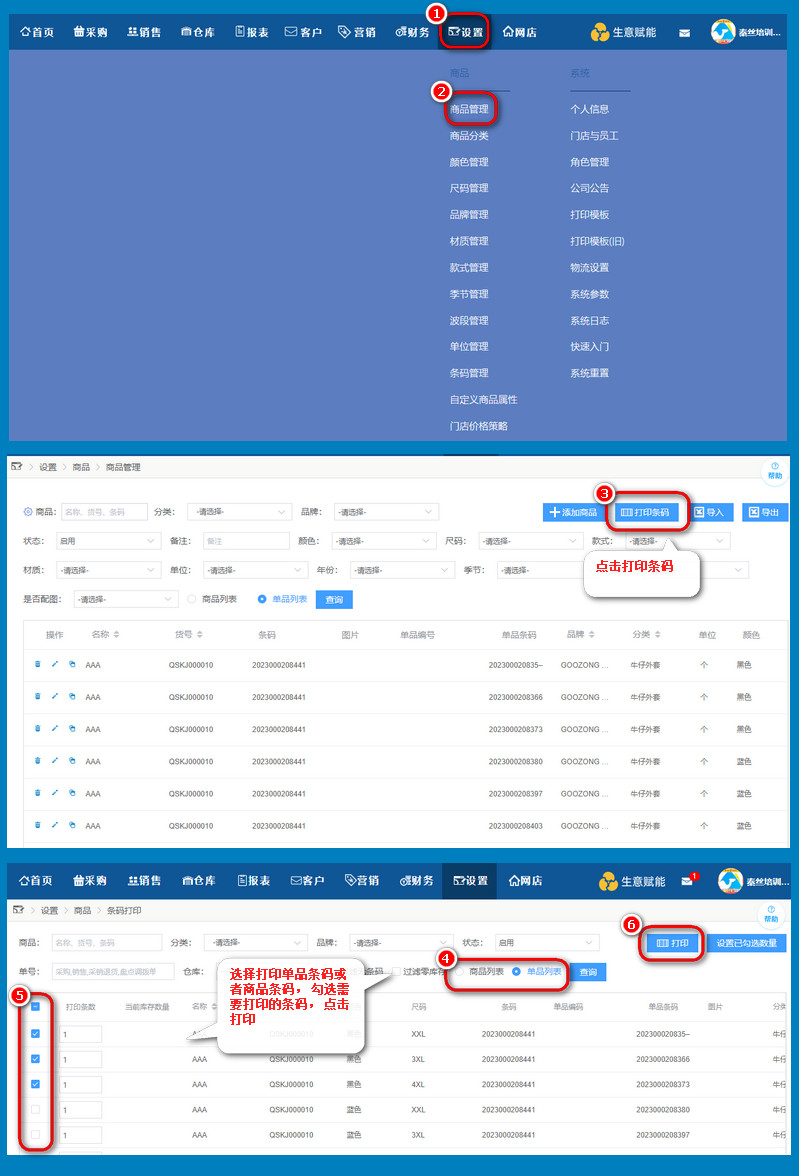
设备常规操作
1.打印自检页操作步骤如下:
合上纸仓盖,在开机的状态下,按住盖子上白色的按键,听到滴一声响就松开按键,
设备会打印一张自检页上显示当前设备模式,详情请看下图;

2.设备校准纸张
步骤如下:
安装好纸,开机的状态下,按住盖子上方的绿色按键,听到“滴”“滴滴”“滴滴滴”后,
就放手
3.切换打印机模式
请查看切换模式的操作视频:点击这里;票据指令为ESC,标签指令为TSPL
操作步骤如下:
1、关机状态下,打开【纸仓盖】,
2、按住盖子上白色的按键,打开电源,听到设备“滴滴”两声就松开按键,这样就
切换成功设备的模式了。
最新固件切换打印机模式
打印自检页查看设备固件,不是最新固件按照上方步骤切换打印模式,如若是下方图片的固件 版本,按照下方步骤切换
操作步骤如下:
1、打印机开机状态下,按住盖子上白色的按键,听到设备“滴”“滴滴”“滴滴滴”“滴滴滴滴”四声就松开按键,会打印出当前打印指令,“TPSL”为标签“ESC”为票据
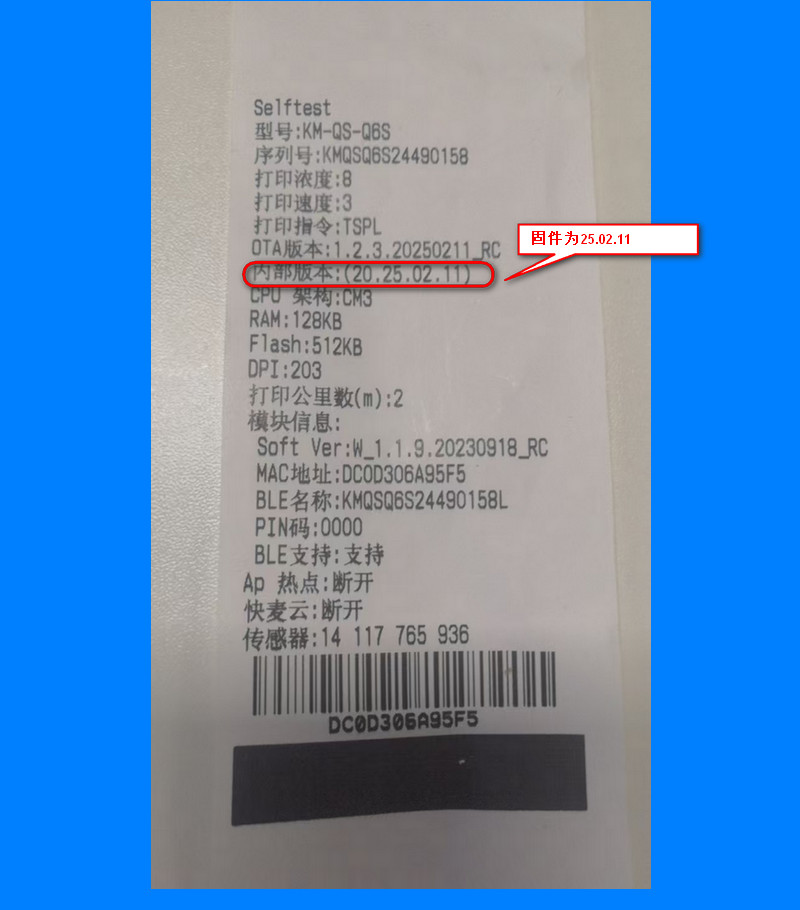
 有帮助
有帮助
 没有帮助
没有帮助
 反馈成功,感谢您的宝贵意见。我们会努力做到更好!
反馈成功,感谢您的宝贵意见。我们会努力做到更好!
 移动端学院
移动端学院 社区问答
社区问答 在线客服
在线客服